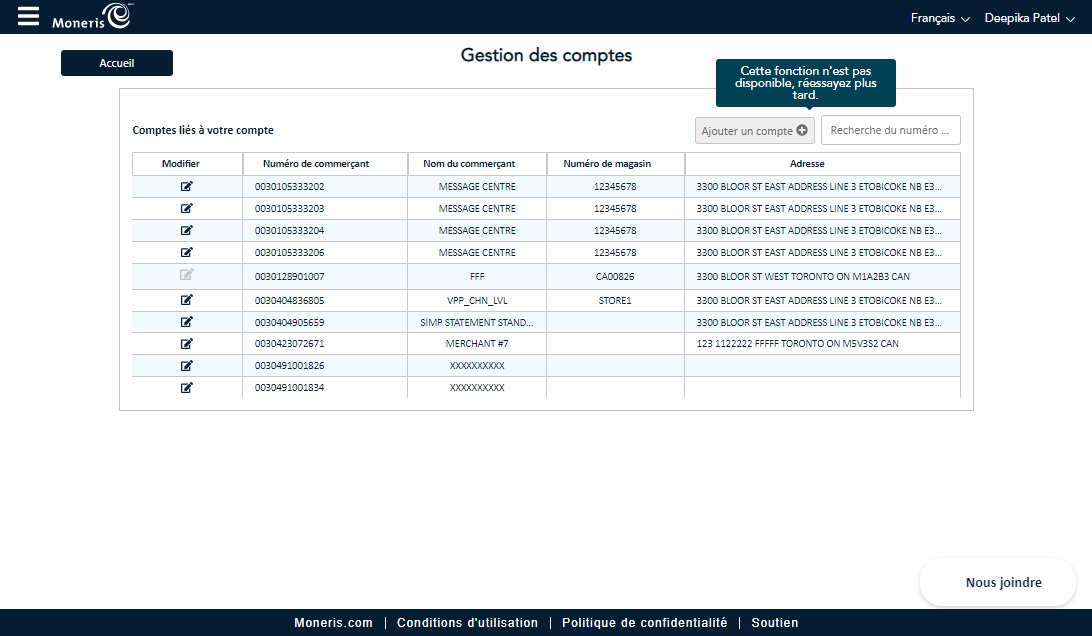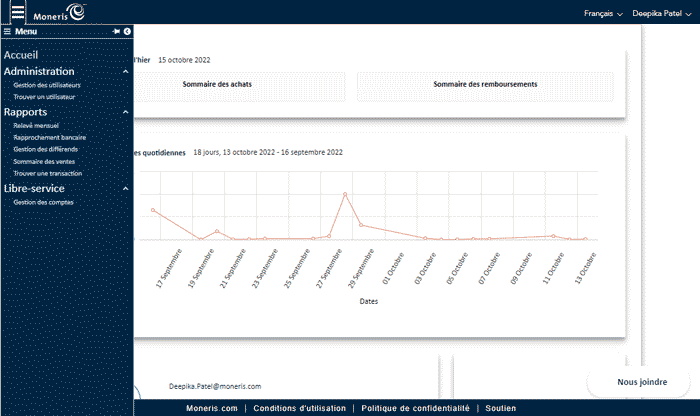
En tant que propriétaire d’entreprise, il se peut que vous ayez besoin d’ajouter de nouveaux comptes à votre organisation. Le rôle d’administrateur permet d’utiliser cette fonction. L’écran de gestion des comptes affiche une liste des comptes qui sont actuellement associés à votre organisation.
Voici une vidéo utile pour vous aider.
Suivez les instructions ci-dessous pour ajouter un compte :
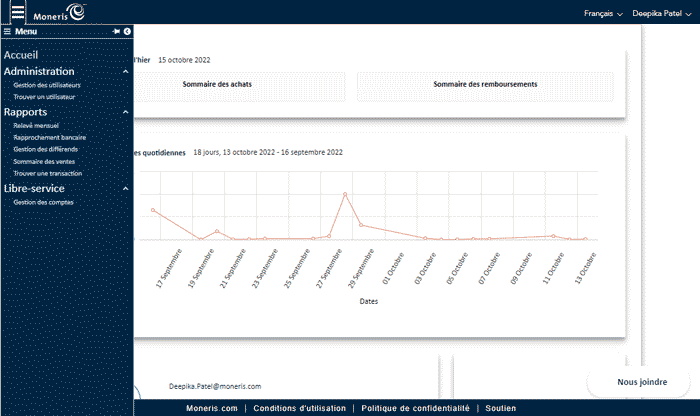
L’écran Gestion des comptes apparaîtra.
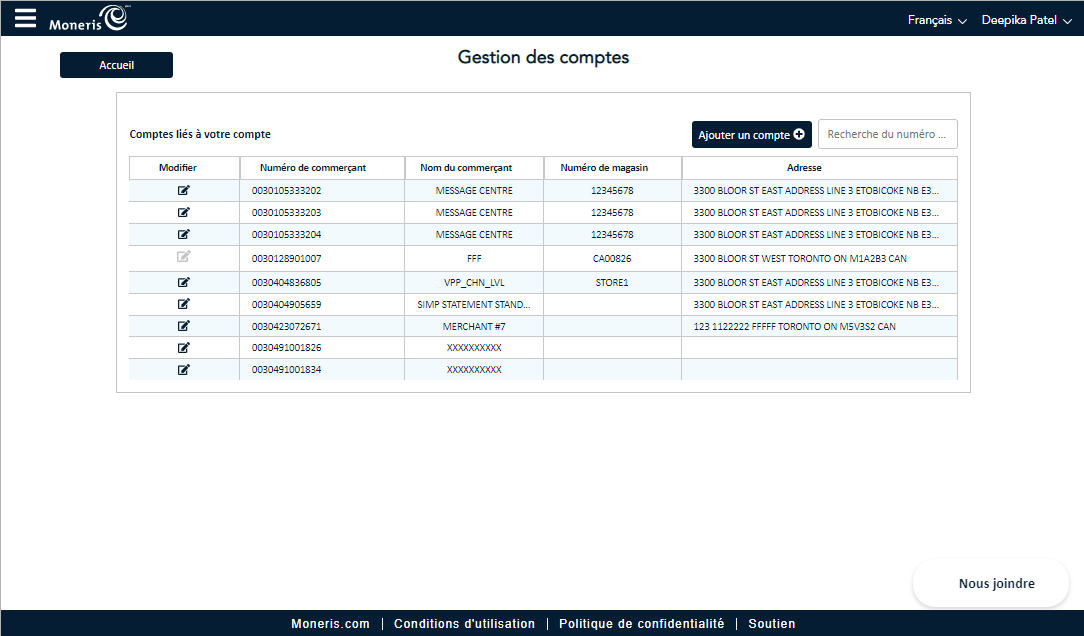
Remarque : Seules les valeurs numériques sont acceptées dans tous les champs
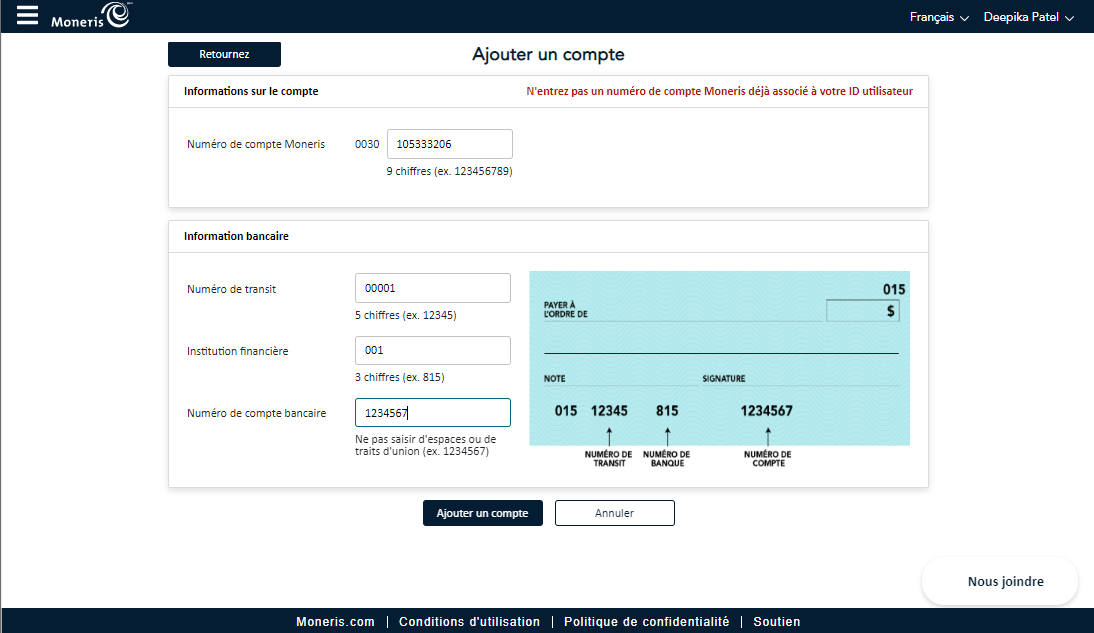
Remarque : Ne saisissez pas les quatre premiers chiffres du numéro de compte Moneris.
Remarque : Le message d’erreur suivant s’affichera en cas d’entrée erronée : « Entrez un numéro de compte Moneris valide à 9 chiffres ».
Remarque : Le message d’erreur suivant s’affichera en cas d’entrée erronée : « Entrez un numéro de transit valide à 5 chiffres ».
Remarque : Le message d’erreur suivant s’affichera en cas d’entrée erronée : « Entrez un numéro d’institution financière valide de 3 chiffres ».
Remarque : Le message d’erreur suivant apparaîtra pour tout espace ou tiret : « Entrez un numéro de compte valide ».
Remarque : Utilisez le texte d’exemple et le chèque fourni comme référence.
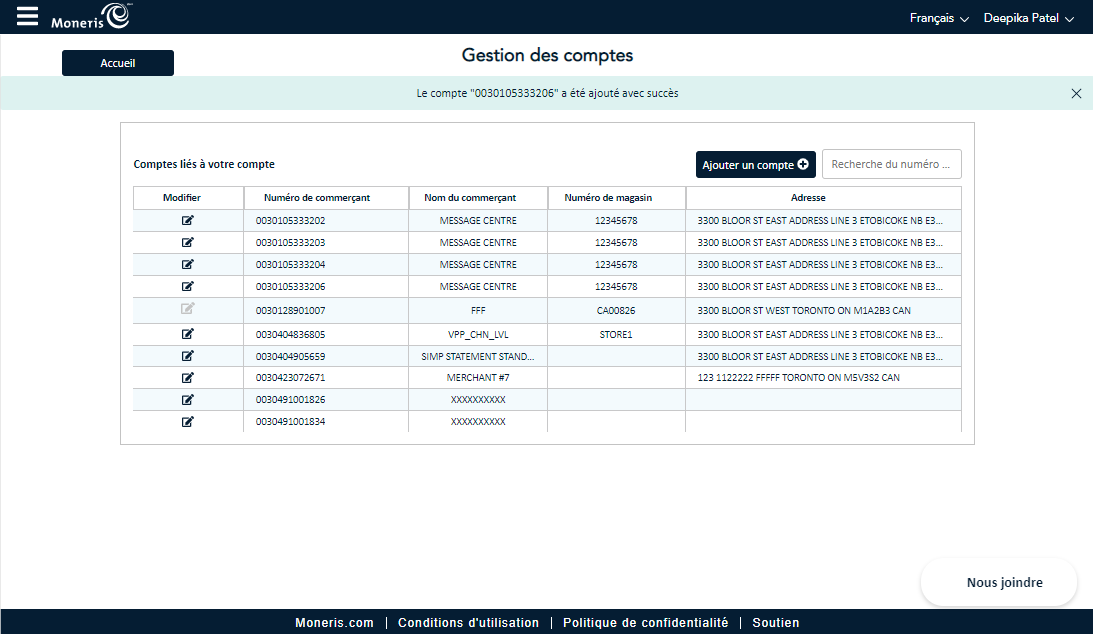
À l’écran Ajouter un compte, dans la section Informations sur le compte, vous verrez le message « N’entrez pas un numéro de compte Moneris déjà associé à votre ID utilisateur » en rouge dans le coin supérieur droit. Vous risquez d’ajouter involontairement un numéro de compte Moneris qui existe déjà. Dans ce cas, vous verrez le message d’erreur suivant
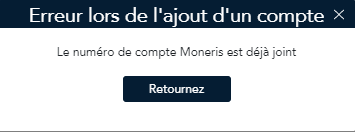
Il est possible que vous saisissez incorrectement les chiffres. Si les renseignements que vous avez saisis ne correspondent pas, vous recevrez le message d’erreur suivant :
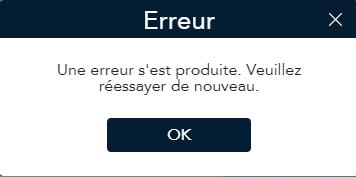
Remarque : Le système n’indiquera pas les champs qui contiennent de l’information incorrecte.
Après trois tentatives de saisie de chiffres incorrects, vous recevrez le message suivant
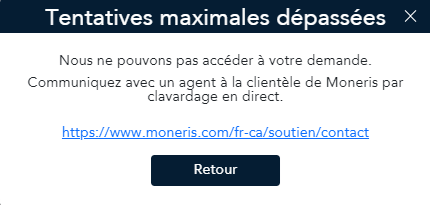
Remarque : Vous aurez peut-être besoin d’utiliser la fonction Nous joindre située dans le coin inférieur droit.
Le bouton Ajouter un compte de l’écran Gestion des comptes ne sera plus présent. Le message suivant s’affichera lorsque vous tenterez de cliquer sur le bouton Ajouter un compte : « Cette fonction est n’est plus offerte, veuillez réessayer plus tard ».